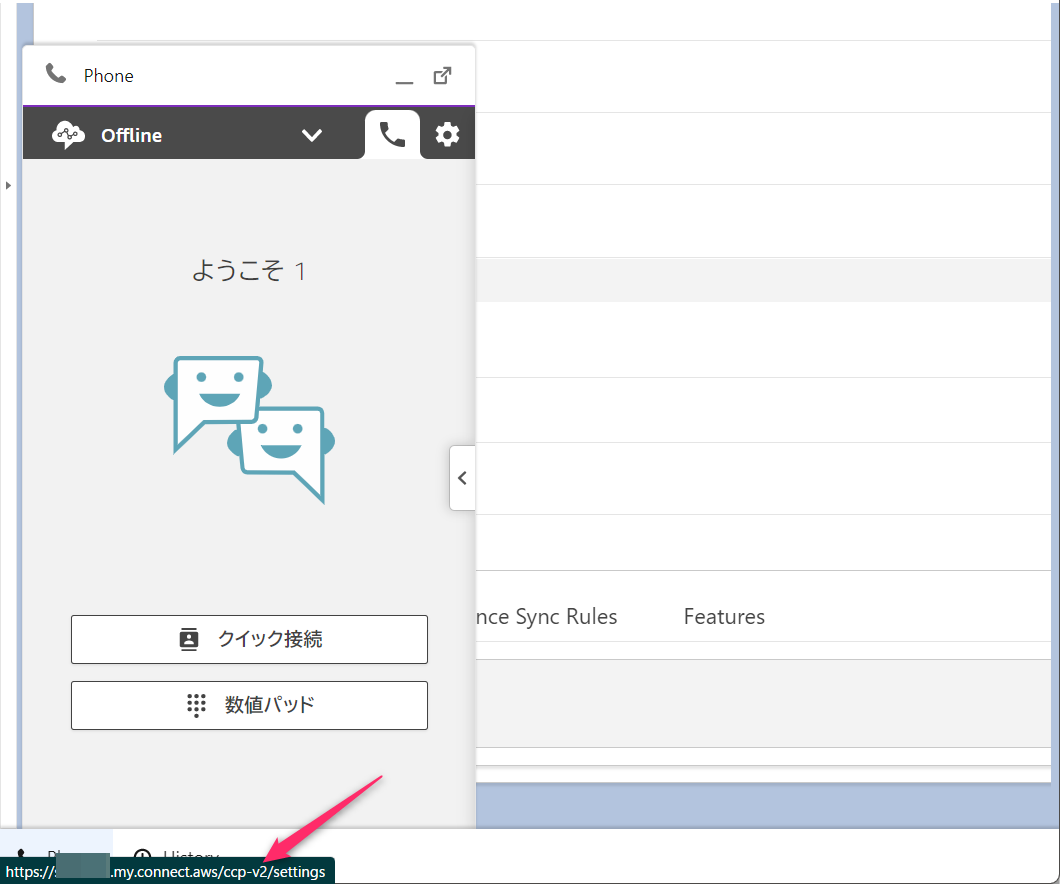Amazon Connectの管理画面、CCPへアクセスする際のドメインは2種類存在しています。
現在Amazon Connectインスタンスを作成すると https://****.my.connect.aws (****=インスタンスエイリアス名)というドメインが割り当てられますが、以前は https://****.awsapps.com というドメインが割り当てられていました。
今回の内容は、以前のドメインを利用しており、かつ、Amazon Connect Salesforce CTI Adapterを連携設定している方への変更箇所のご案内となります。
経緯
以前のドメインで利用している方で、Amazon Connect管理画面へログインすると下記のように 「まだ古いドメインを使用しています」 表示されると思います。(2023年2月24日現在)
新しいドメインURLへの移行を促す内容になっており、古いドメインアクセスが今すぐできなくなる訳ではなさそうですが、並行利用できるうちに対応していきましょう。
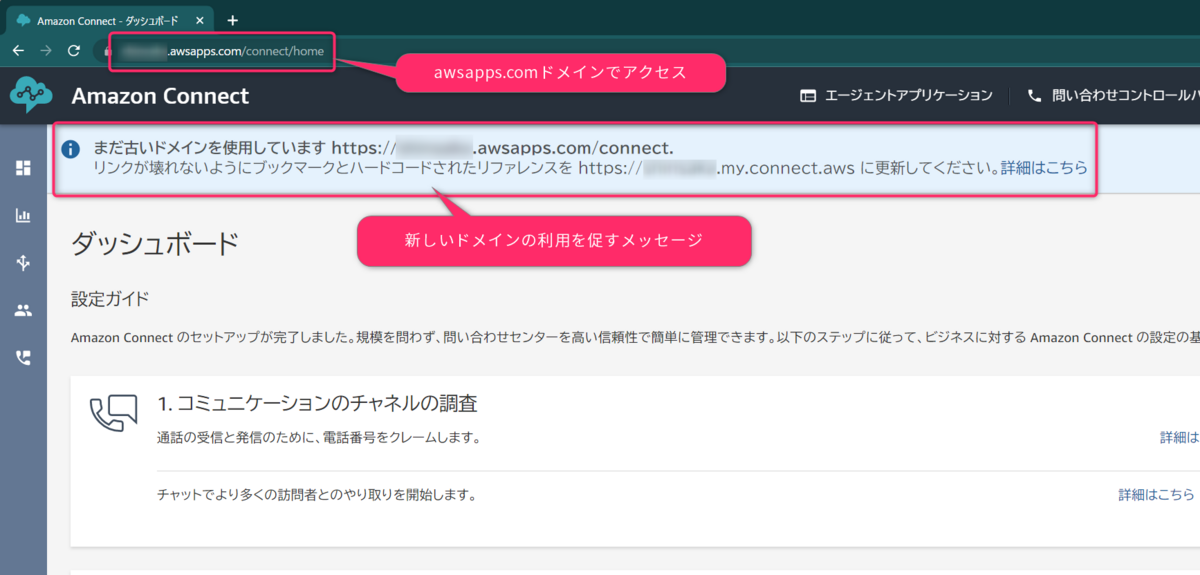
環境
下記のような環境で旧ドメイン設定から新ドメインへ設定を変更してみます。
- Salesforce Developer Edition
- Amazon Connect CTI Salesforce Adapter v5.19
- Amazon ConnectのID管理は Connect内管理
手順
Salesforce側でAmazon Connectドメインを設定しているのは2箇所あります。
これを変更していきます。
Toolkit for Amazon Connect の設定
- 「設定」ページを開きます
- クイック検索へ
カスタム設定を入力します - 表示されたメニュー 「カスタム設定」 をクリックします
- カスタム設定リストが表示されるので、 「Toolkit for Amazon Connect」 の左側の 「Mangage」 をクリックします
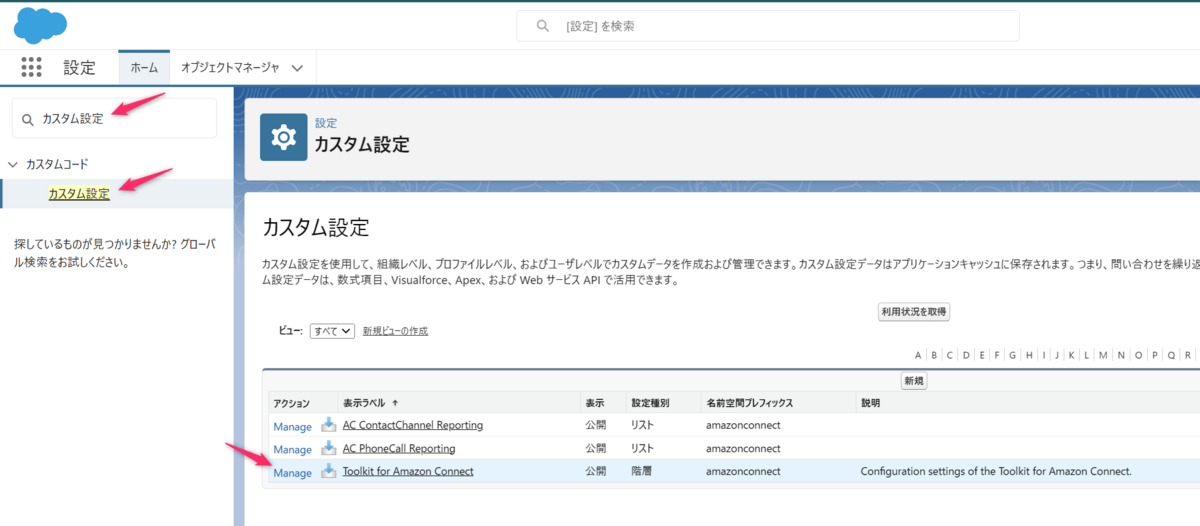
- カスタム設定 「Toolkit for Amazon Connect」 ページで
編集ボタンをクリックします - Amazon Connect インスタンスのトップレベル URLの設定を新ドメインに変更します
保存ボタンをクリックします
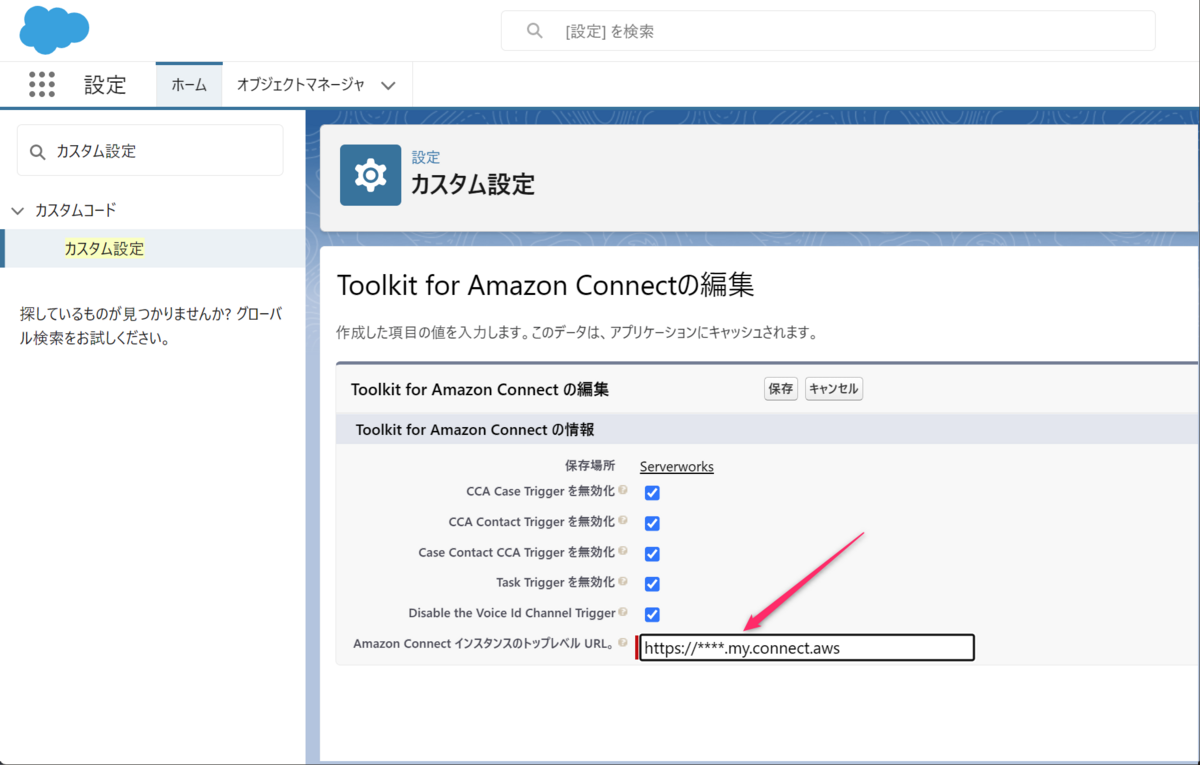
AC CTIアダプタ の設定
- AC CTIアダプタオブジェクトを開きます
- 「ACLightningAdapter」 レコードを開きます
- 「Amazon Connect インスタンスのエイリアス」 項目の値を新ドメインに変更します
- レコードを保存します
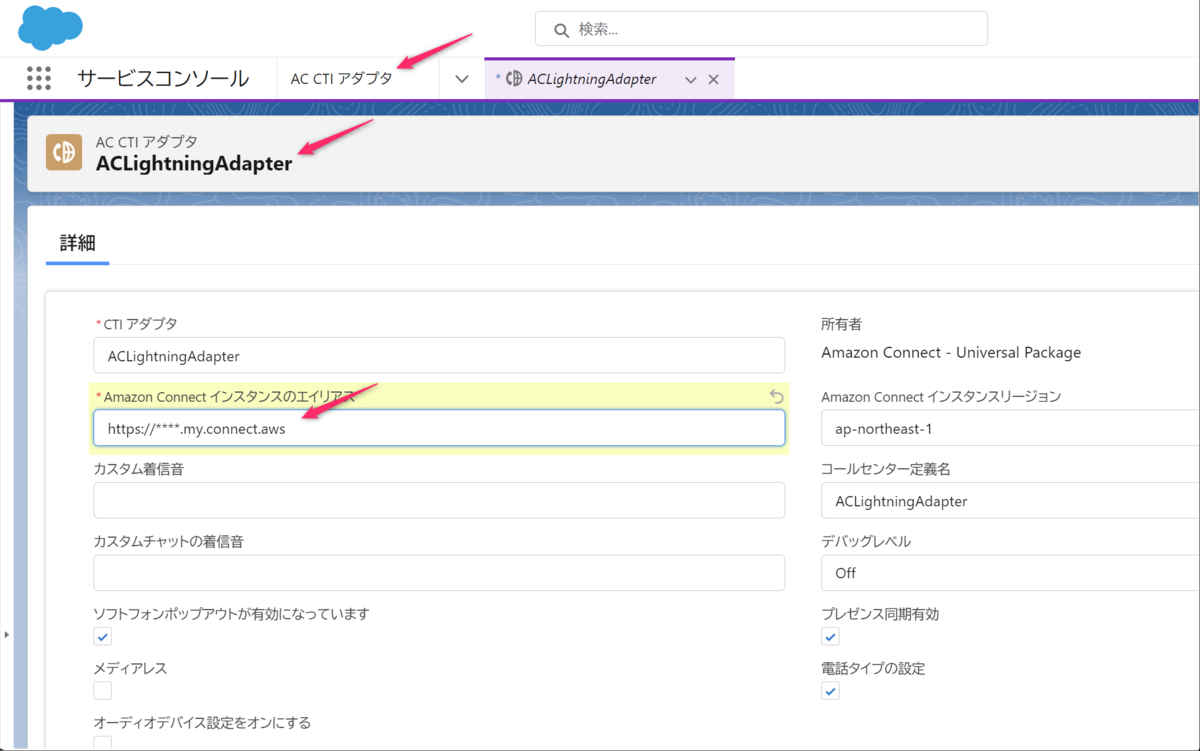
確認
Amazon Connect、Salesforceともにログアウト、再ログインして確認します。
CCPへのログイン後、歯車アイコンへマウスカーソルをあてる(ホバー)と、左下にURLが表示されます。
新しいドメインのURLが表示されていれば設定変更が反映されていると判断できます。